Som IT-expert letar jag alltid efter sätt att förbättra mitt arbetsflöde och öka min effektivitet. Ett sätt jag gör detta är genom att hålla jämna steg med de senaste säkerhetsprotokollen och se till att alla mina enheter är uppdaterade. Nyligen har jag fokuserat på att uppdatera mitt Windows 11-operativsystem för att dra nytta av det nya säkerhetsprotokollet WPA3. Här är en snabbguide om hur du aktiverar WPA3 och ansluter till Wi-Fi med WPA3-säkerhet i Windows 11. För att börja, öppna appen Inställningar genom att trycka på Windows-tangenten + I på ditt tangentbord. Klicka sedan på kategorin 'Nätverk och Internet'. Klicka sedan på fliken 'Wi-Fi' till vänster på skärmen. Scrolla sedan ned och klicka på länken 'Hantera kända nätverk'. Hitta nu nätverket som du vill ansluta till och klicka på det. Klicka sedan på knappen 'Egenskaper'. Rulla ned och hitta rullgardinsmenyn 'Säkerhetstyp'. Klicka på den och välj alternativet 'WPA3'. Klicka slutligen på knappen 'Anslut' och ange lösenordet för nätverket när du uppmanas att göra det. Det är allt! Du är nu ansluten till nätverket med WPA3-säkerhetsprotokollet.
Du vill anslut till wifi med WPA3-säkerhet i Windows 11 ? WPA3-säkerhet är den senaste WiFi-standarden med en mycket högre säkerhetsnivå än sina föregångare, designad för att skydda WiFi-användare från attacker och säkerhetshot. Många routrar stöder nu denna typ av säkerhet, och du kan enkelt aktivera den via routerns webbplats. Användare har dock problem när de försöker ansluta till Wi-Fi med WPA3 på sina datorer eftersom de förmodligen inte känner till kraven för att använda den här typen av säkerhet på sin Windows 11.
lägg till klippverktyg i aktivitetsfältet

Därför kommer den här artikeln att diskutera hur man går med i WiFi med WPA3-säkerhet i Windows 11, såväl som andra detaljer om typen av säkerhet. Stanna med oss!
Vad är WPA3 och varför är det bättre än WPA2?
Som nämnts ovan är WPA3 en ny version av säkerhetsstandarden Wi-Fi Protected Access utformad för att förbättra säkerheten för människor på ett Wi-Fi-nätverk. Som de flesta av oss vet har WiFi-hackning för att komma åt andras enheter blivit vanligt och många människor har fallit offer för denna form av attack.
Så länge du använder WiFi med en typ av säkerhet som fungerar med ett delat lösenord, riskerar du att bli attackerad av hackare som också har tillgång till WiFi-lösenordet. Detta är problemet som WPA3 faktiskt är designat för att lösa eftersom det inte fungerar med ett delat lösenord.
Varje ny enhet som ansluter till Wi-Fi med detta säkerhetssystem kommer att göra det genom en process som inte kräver att de använder ett delat lösenord, vilket skiljer sig från WPA2.
Så här ansluter du till Wi-Fi med WPA3-säkerhet i Windows 11
Att ansluta till Wi-Fi med WPA3 är nästan samma sak som att ansluta till Wi-Fi med andra typer av säkerhet. Det finns dock några krav som måste uppfyllas innan du kan göra det, och här är de:
- Router med WPA3-stöd.
- Windows 11-uppdateringar är installerade på din dator.
- Datorn måste ha en trådlös nätverksadapter som stöder WPA3.
1] WPA3-aktiverad router
Det är viktigt att veta att de flesta routrar endast är konfigurerade med WPA3-säkerhet. Därför, om du vill använda den här typen av säkerhet på din Windows 11-dator, måste du se till att routern du använder stöder det. Denna information är i de flesta fall tillgänglig i användarmanualen för enheten eller på tillverkarens webbplats. Du kan dock behöva göra ändringar på routerns webbplats för att aktivera WPA3.
2] Installera Windows 11-uppdateringar på din dator.
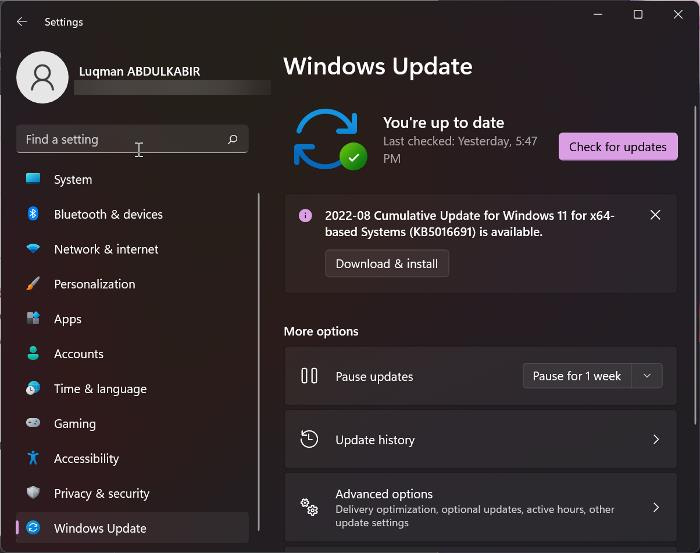
För närvarande stöder endast Windows 10 (2004) och Windows 11 WPA3. Det betyder att om din dator inte har någon av dessa versioner av Windows installerad, kommer den inte att kunna ansluta till Wi-Fi med WPA3-säkerhet. Dessutom, om du redan använder en av versionerna av Windows, se till att du har de senaste uppdateringarna installerade. Så här letar du efter uppdateringar i Windows 11:
- Tryck Windows + jag öppen inställningar .
- Tryck Windows-uppdateringar .
- Välja Sök efter uppdateringar .
3] Datorn måste ha en trådlös nätverksadapter som stöder WPA3.
Varje PC levereras med en specifik trådlös nätverksadapter, som kan variera beroende på datorns märke och läge. Var och en av dessa trådlösa nätverkskort har sina egna funktioner och stöd. Det betyder att om din trådlösa nätverksadapter inte stöder WPA3 kommer du inte att kunna ansluta till Wi-Fi med den typ av säkerhet som finns på din dator. För att ta reda på om din trådlösa adapter stöder WPA3 kan du kolla tillverkarens webbplats, eller ännu bättre, använd den här metoden:
- Öppna en kommandotolk.
- Ange n etsh wlan visar drivrutiner och tryck på Enter.
- Titta sedan under Autentisering och kryptering stöds i infrastrukturläge och se om den har WPA3-Personal.
Om du har en WPA3-aktiverad router och nätverksadapter är det enda som krävs för att använda den här typen av säkerhet en Windows-uppdatering. Om alla dessa krav är uppfyllda kan du enkelt ansluta till Wi-Fi med WPA3-säkerhet i Windows 11.
app för vitt brus för pc
Läsa: Förklaring av WPA3-Personal och WPA3-Enterprise Wi-Fi Encryption
Hur vet jag om jag är ansluten till WiFi med WPA3-säkerhet?
Så här tar du reda på om du är ansluten till Wi-Fi med säkerhetstypen WPA3:
- Anslut till Wi-Fi och högerklicka Wi-Fi-ikon på höger sida av aktivitetsfältet.
- Klicka på Nätverk och Internetdelning .
- Klicka på i fönstret som visas Wi-Fi och välj det WiFi-nätverk du är ansluten till.
- Rulla nedåt på sidan för Wi-Fi-nätverk och kontrollera värdet innan säkerhetstyp .
- Om det är WPA3 är du ansluten till WiFi med WPA3-säkerhet.
Läsa : Hur skannar man en Wi-Fi QR-kod i Windows 11/10?
Kan min enhet ansluta till WPA3?
Om alla krav i artikeln är uppfyllda kan din enhet ansluta till Wi-Fi med WPA3-säkerhet. Dessutom fungerar WPA3 med alla enheter som stöder Wi-Fi 6.















